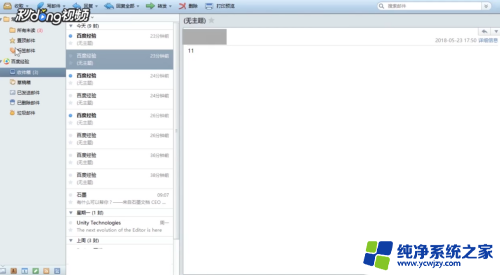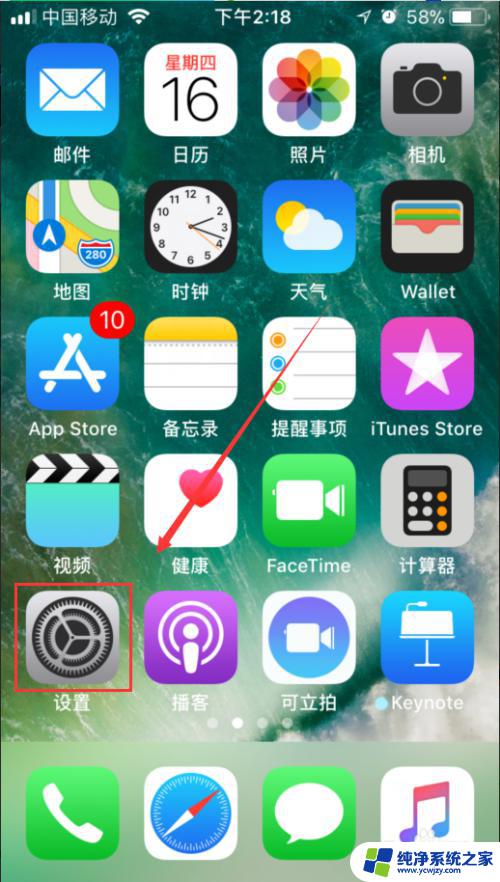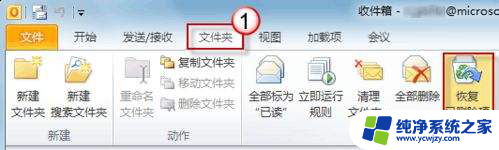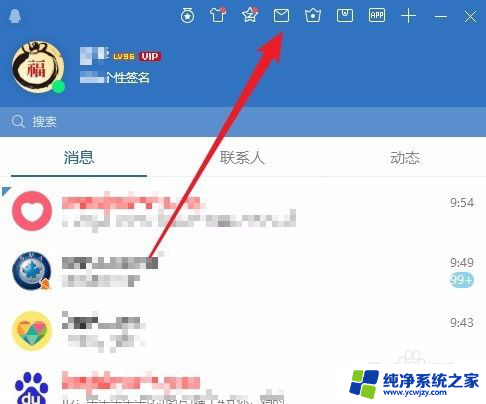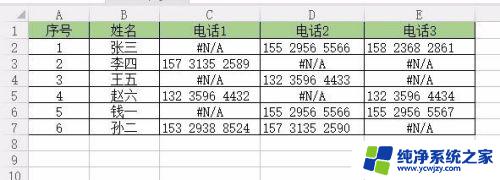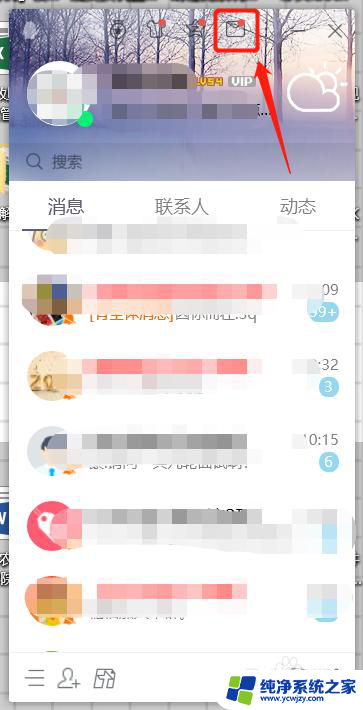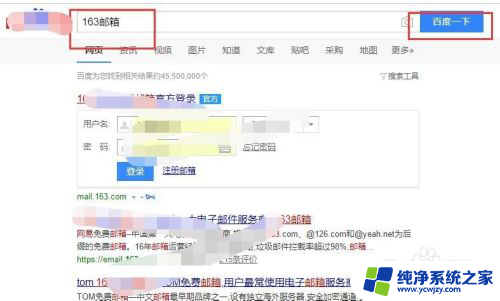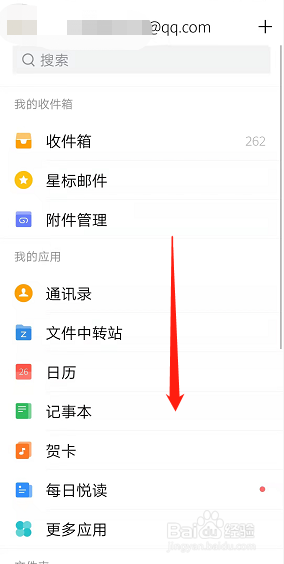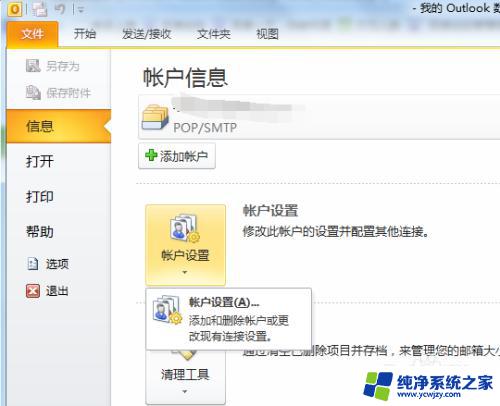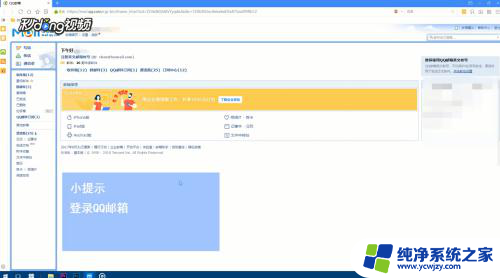怎么批量删除邮箱里面的邮件 如何一次性删除多封邮件
更新时间:2023-10-01 16:47:16作者:yang
怎么批量删除邮箱里面的邮件,随着电子邮件的普及和使用频率的增加,我们的电子邮箱中往往会积累大量的邮件,当这些邮件变得庞大且混乱时,我们可能会感到烦恼。怎样才能高效地批量删除邮箱中的邮件呢?在本文中我们将分享一些实用的方法,帮助您一次性删除多封邮件,轻松清理您的电子邮箱。无论您是想删除某个特定发件人的邮件,还是想按日期范围批量删除,本文都将为您提供简单易懂的操作指南,让您的电子邮箱保持整洁有序。
操作方法:
1.进入自己的邮箱,如果看你到有大量的垃圾信息。说明就需要删除这些垃圾邮件了。
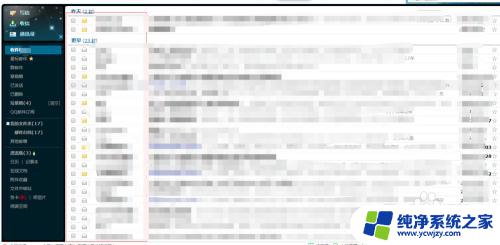
2.首先,在收件箱的最上方。找到一个位于最上方的选框并将其勾选,进行邮件全选。
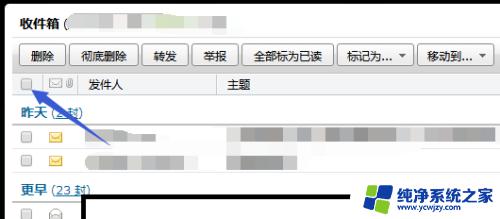
3.单击后效果如图所示,收件箱里所有的邮件最前方的选框被勾选。
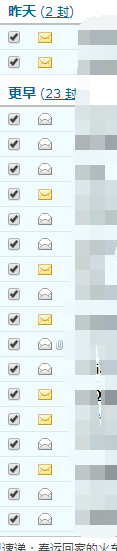
4.之后,点击自己还需要的邮件的选框,取消勾选。

5.之后再次回到最上方,选择“删除”或是“彻底删除”。
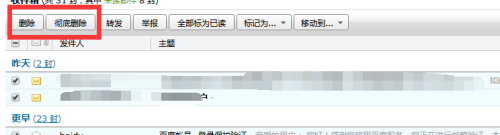
6.如果你选择的是“删除”,那么如果你后悔了。删除的邮件可以在左侧工具栏的“已删除”中找回。
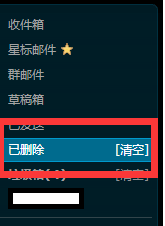
以上就是如何批量删除邮箱中的邮件的全部内容,如果您还有疑问,请参考小编的步骤进行操作,我们希望这些步骤对您有所帮助。